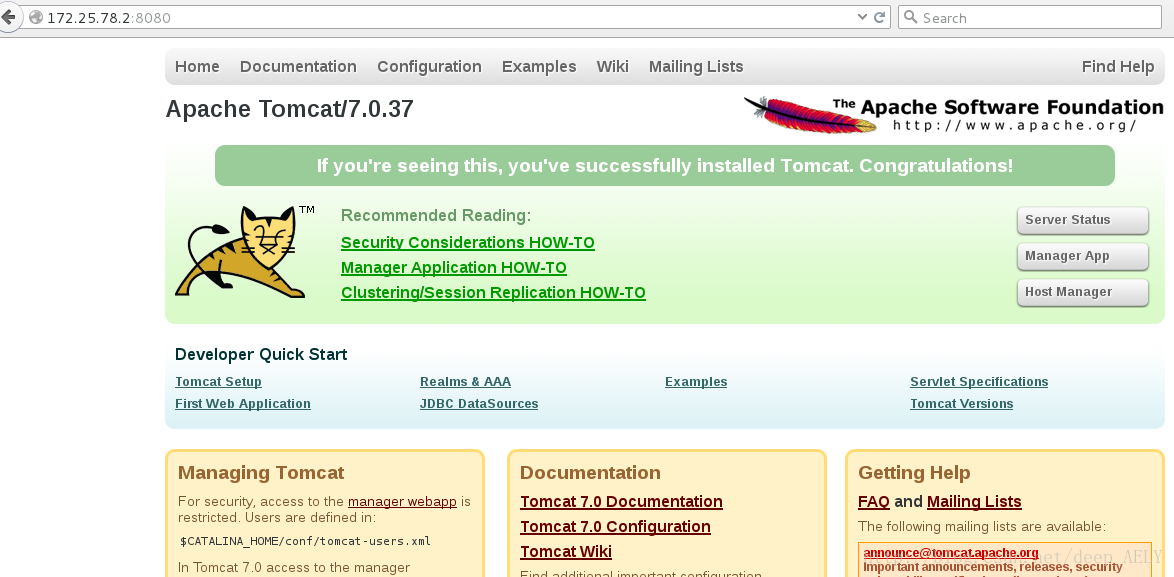一、配置jdk环境java的编译环境——server2和server3同时配置
jdk是JAVA的开发编译环境是java语言的软件开发工具包主要用于移动设备的嵌入式设备上的java应用程序
jdk的安装基础过程
1将jdk的包解压在指定路径 使用-C来指定路径
2进入指定的路径给jdk解压后的目录做个软连接
3编辑系统的环境变量使得java命令可以使用更改后让文件生效让环境变量文件即时生效使用source命令
4编辑java测试文件编译执行
1.下载jdk的tar包
get jdk-7u79-linux-x64.tar.gz -C /usr/local/(from 老吴)
tar zxf jdk-7u79-linux-x64.tar.gz -C /usr/local/
2.软连接的制作
ln -s /usr/local/jdk1.7.0_79/ /usr/local/java##软链接方便版本升级
3.环境变量的更改
vim /etc/profile##编辑系统的环境变量全局变量所有用户都可以用而~/.bash_profile是局部变量只针对某些用户加载才可以使用
在配置文件末端加上
export JAVA_HOME=/usr/local/java
export CLASSPATH=.:$JAVA_HOME/lib:$JAVA_HOME/jre/lib
export PATH=$PATH:$JAVA_HOME/bin
4.让文件在当前位置生效
source /etc/profile##让更改在当前位置生效
查看是否生效
[root@server2 local]# echo $PATH
/usr/local/sbin:/usr/local/bin:/sbin:/bin:/usr/sbin:/usr/bin:/root/bin:/usr/local/java/bin
[root@server2 local]# echo $CLASSPATH
.:/usr/local/java/lib:/usr/local/java/jre/lib
5.写java证明环境配置是ok的
[root@server2 ~]# vim test.java
public class test {
public static void main(String[] arge) {
System.out.println("Hello World!");
}
}[root@server2 ~]# javac test.java
[root@server2 ~]# java test
Hello World!
二、安装tomcat jsp页面的解释——server2和server3同时配置
Tomcat服务器是一个免费的开放源代码的web应用服务器其属于轻量级应用服务器很适合开发和调试jsp程序
Tomcat是 Apache服务器的扩展但运行时它是独立运行的所以当tomcat运行时它实际上作为一个与Apache独立的进程单独运行的
Tomcat 的安装很简单其基本步骤如下
1从官网 down 一个安装包 例如apache-tomcat-7.0.37.tar.gz
2解压 也可以在解压的时候加上你要解压到的目录等参数
3进入tomcat的bin目录开启服务就好
4测试可以编写一个测试页
1.下载tomcat的tar包
get apache-tomcat-7.0.37.tar.gz(from 老吴)
tar zxf apache-tomcat-7.0.37.tar.gz -C /usr/local/
2.与jdk相同,软连接的制作
ln -s /usr/local/apache-tomcat-7.0.37/ /usr/local/tomcat
3.服务的开启
cd /usr/local/tomcat/bin/
./startup.sh##开启tomcat服务
4. netstat -antlp #此时8080端口打开
tcp 0 0 :::8080 :::* LISTEN 1122/java
5.cd /usr/local/tomcat/webapps/ROOT
vim test.jsp
the time is: <%=new java.util.Date() %>
在server3中相同的操作
tar zxf apache-tomcat-7.0.37.tar.gz -C /usr/local/
ln -s /usr/local/apache-tomcat-7.0.37/ /usr/local/tomcat
cd tomcat/bin/
./startup.sh
netstat -antlp
测试
在网页搜索 172.25.78.2:8080/test.jsp